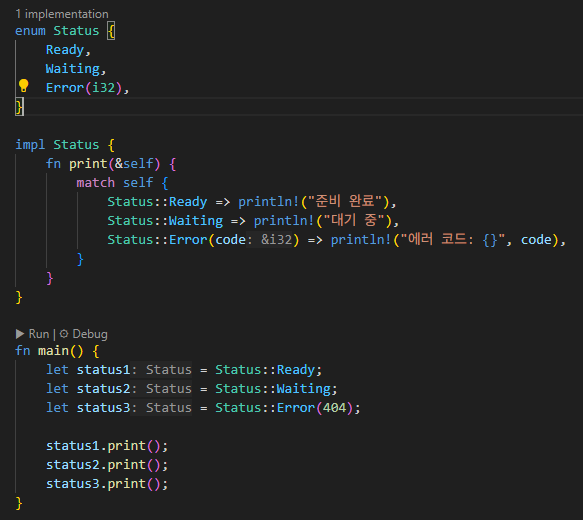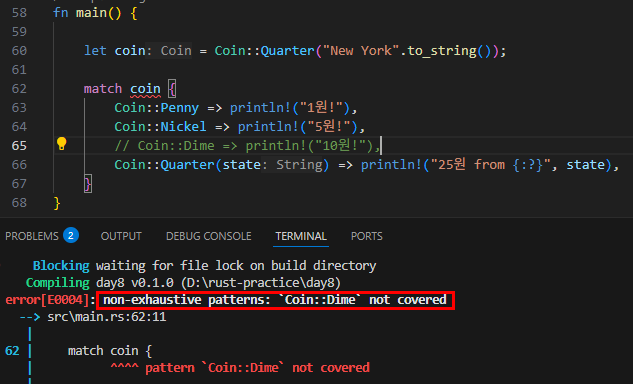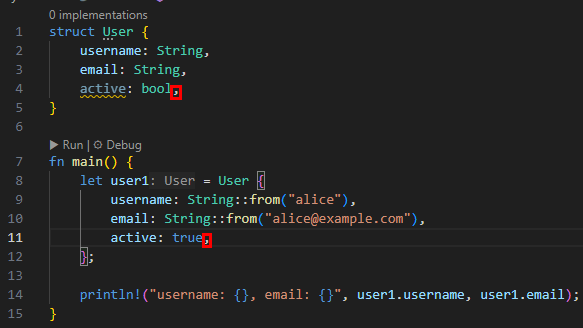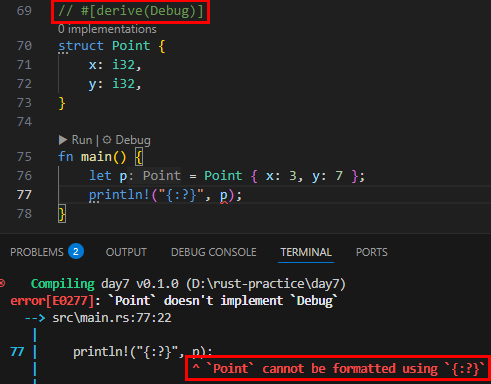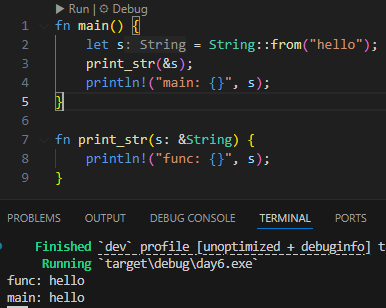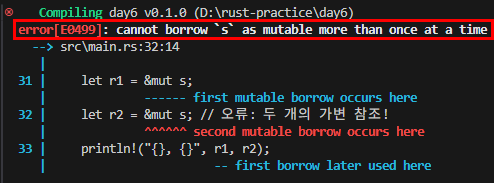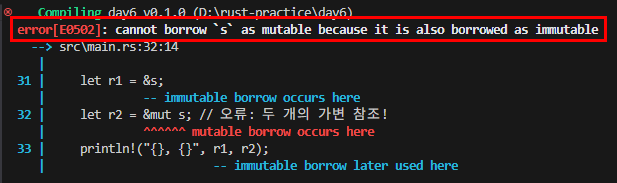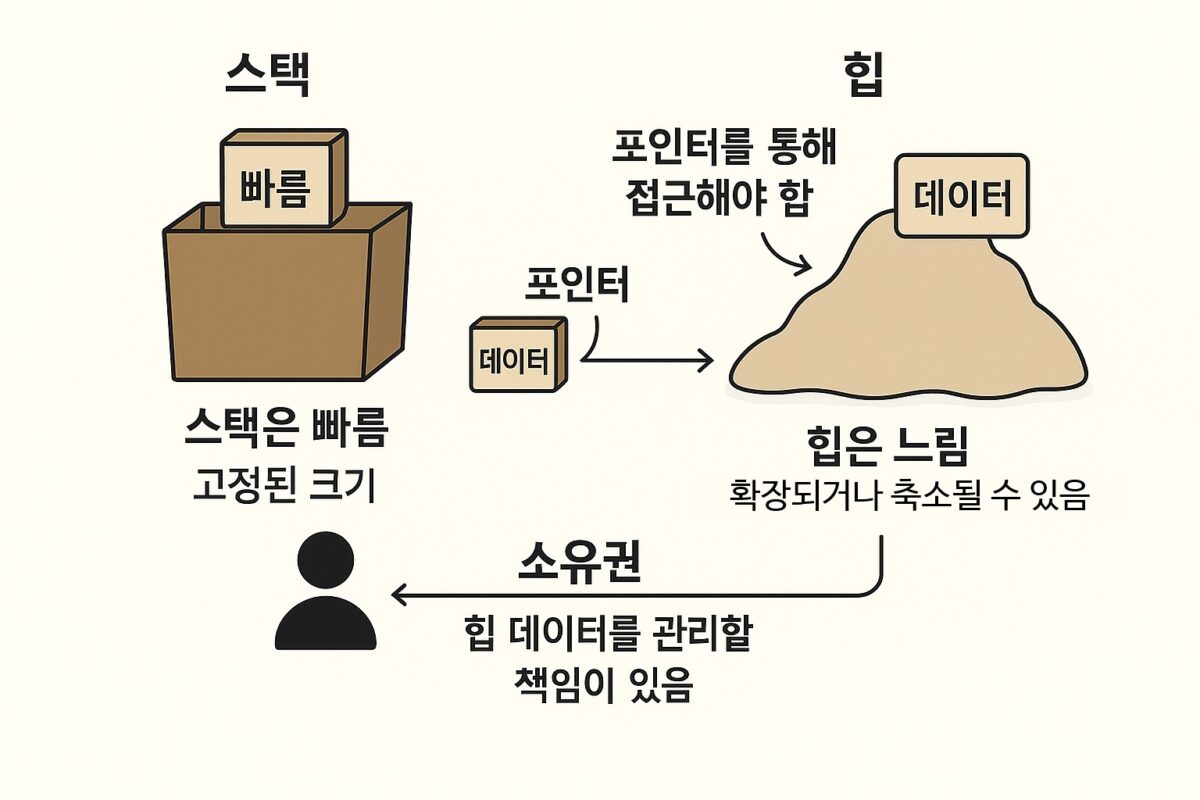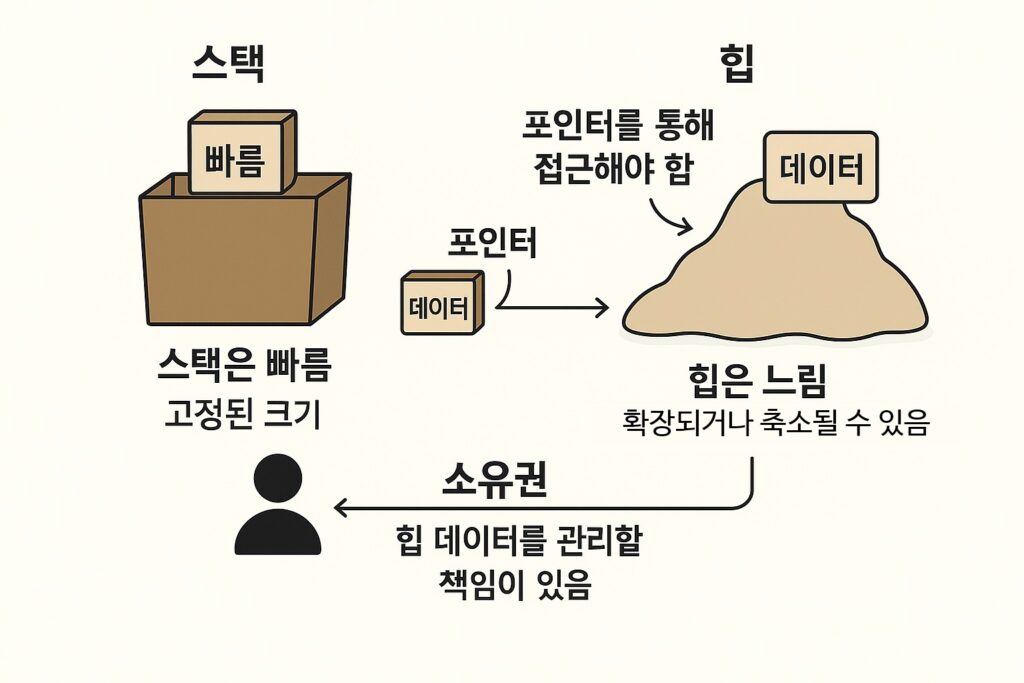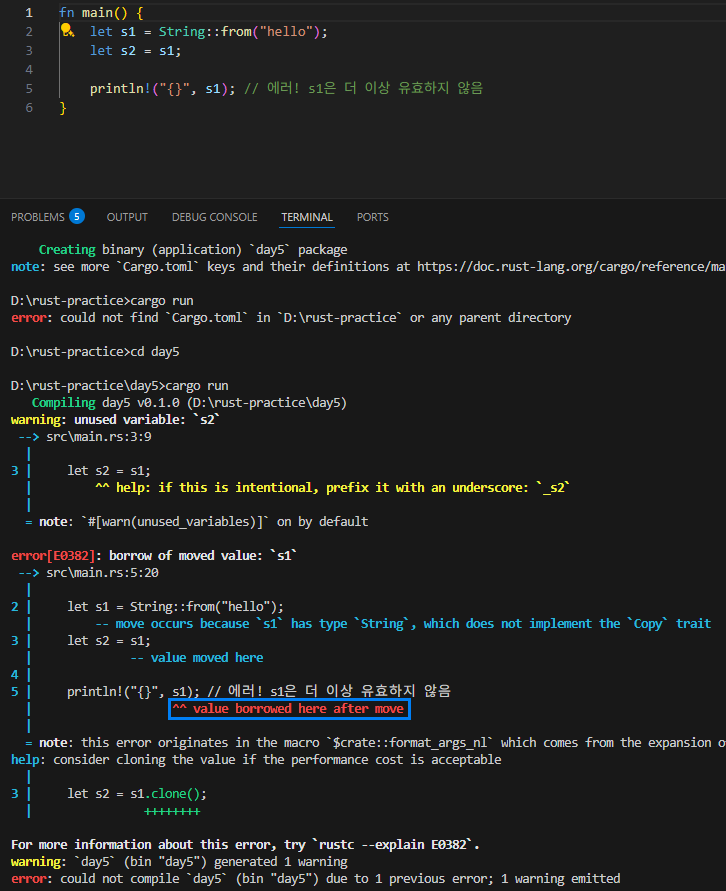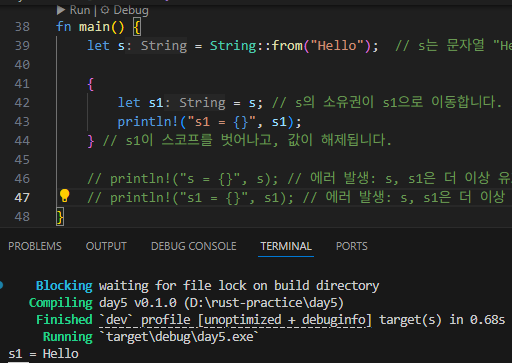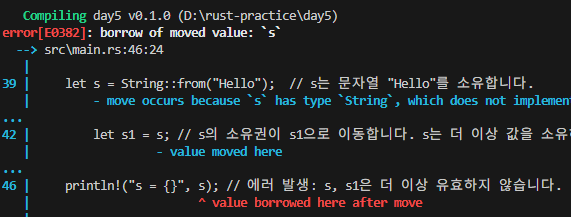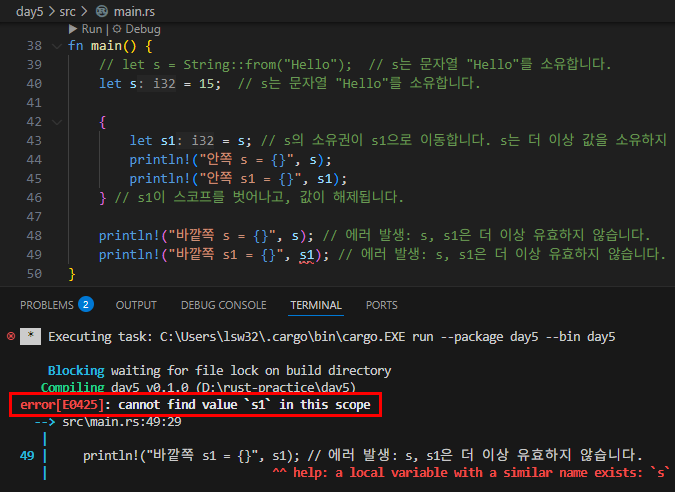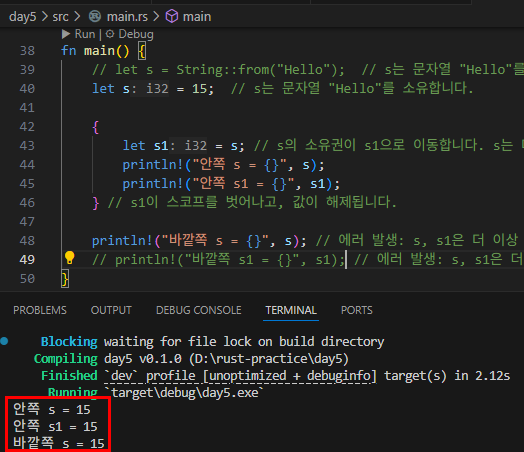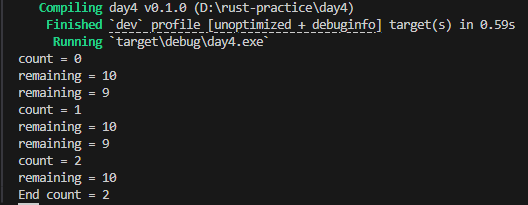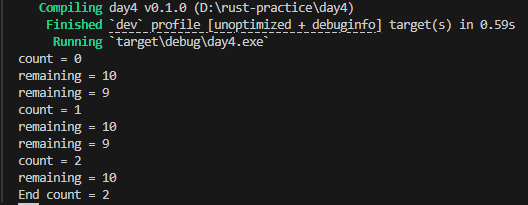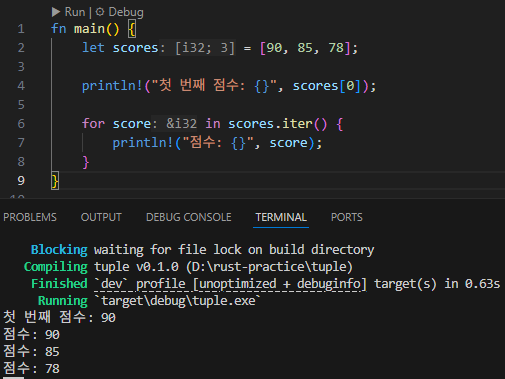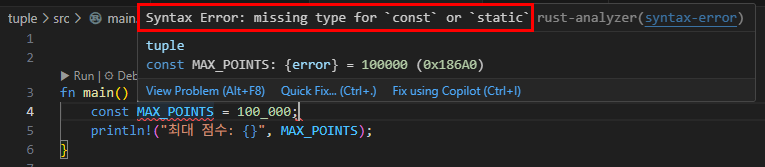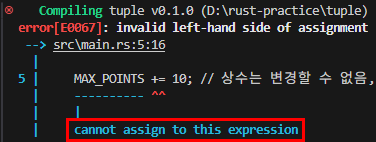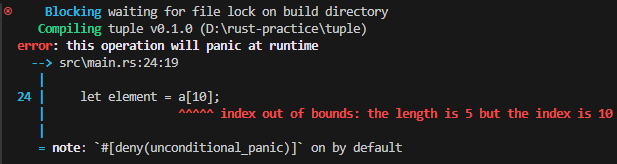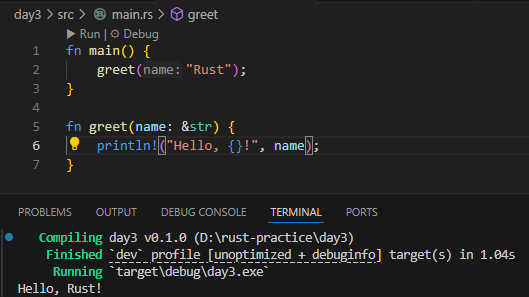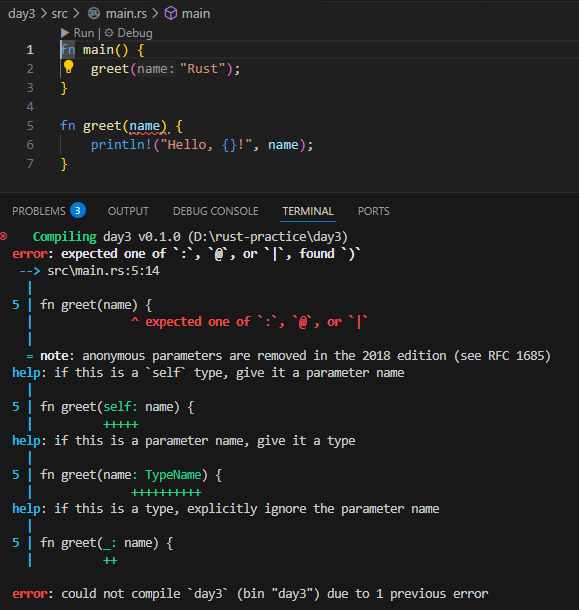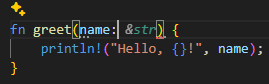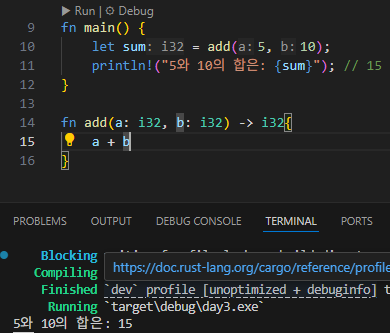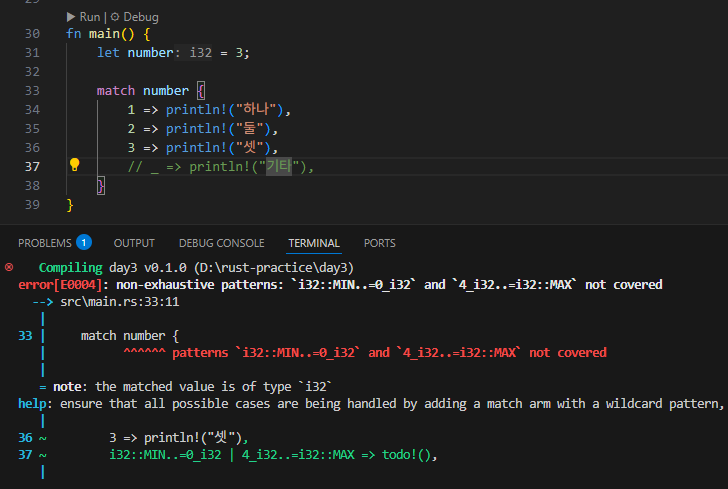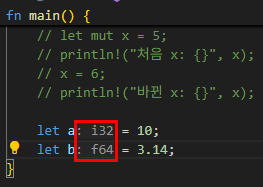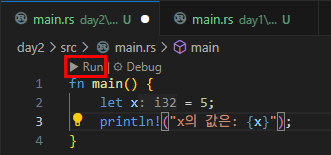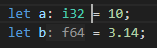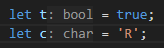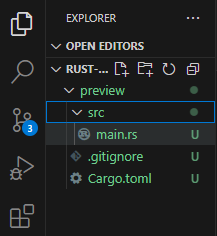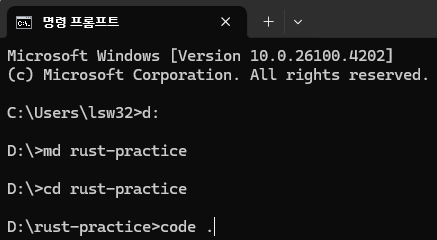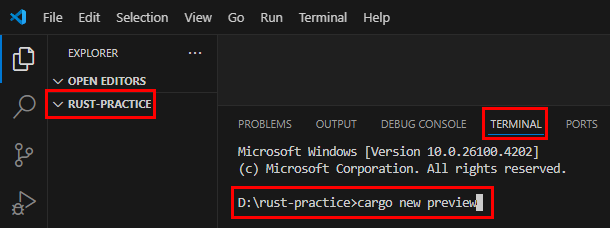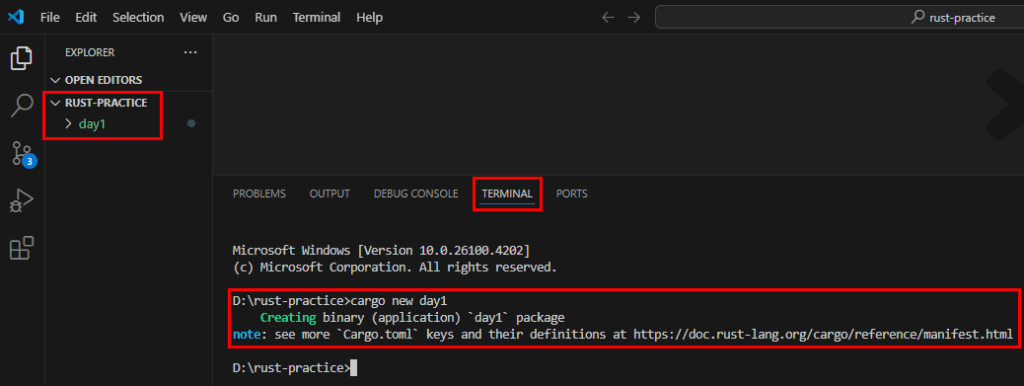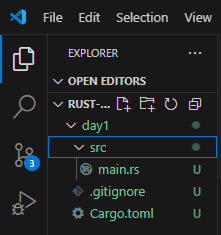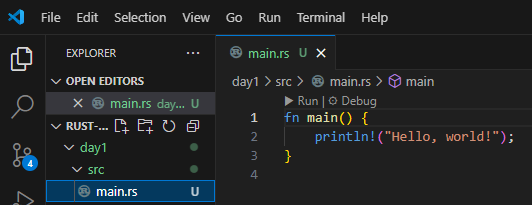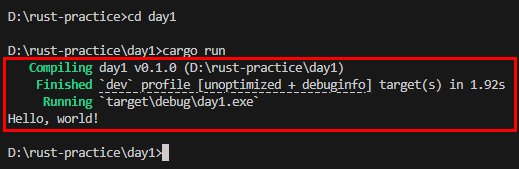Rust는 패턴 매칭을 통해 다양한 값 구조를 해체하고 조건에 따라 분기할 수 있도록 지원합니다. match, if let과 while let은 이를 위해 자주 사용하는 문법입니다.
1. 복습: match 표현식
enum Coin {
Penny,
Nickel,
Dime,
Quarter,
}
fn value_in_cents(coin: Coin) -> u8 {
match coin {
Coin::Penny => 1,
Coin::Nickel => 5,
Coin::Dime => 10,
Coin::Quarter => 25,
}
}- enum은 Coin의 종류를 열거하고 있습니다.
- match는 모든 경우를 명시해야 합니다. 위 경우 Coin의 종류 4개를 모두 다루고 있습니다.
- 컴파일러가 exhaustiveness(완전성 – 모든 경우를 다룸)을 검사합니다.
- 함수에서 coin을 인수로 받는데, type은 Coin 열거형이고, 반환 type은 u8로 0과 양수입니다.
- 열거형을 분기할 때 열거형의 이름에 variant(변형)을 ::으로 연결하며,
반환 값은 => 다음에 적고, 각각의 경우를 ,로 구분합니다.
위 코드를 실행하려면 main 함수가 아래와 같이 필요합니다.
fn main() {
let coin1 = Coin::Penny;
println!("{} 센트", value_in_cents(coin1));
}Coin의 종류를 Coin:: 다음에 입력하면 value_in_cents 함수에 의해 해당하는 센트를 표시합니다.
{}가 값이 출력될 위치(placeholder)이고, 값은 value_in_cents(coin1)으로 구합니다.
2. 패턴 바인딩
enum Message {
Hello { id: i32 },
}
fn main() {
let msg = Message::Hello { id: 42 };
match msg {
Message::Hello { id: 1 } => println!("ID는 1"),
Message::Hello { id } => println!("다른 ID: {}", id),
}
}- Message 열거형은 Hello 구조체를 변형으로 갖으므로 id에 해당하는 정수를 값으로 받습니다.
- let msg = Message::Hello { id: 42 };
: Message 열거형으로 Hello 구조체를 만드는데 id는 42입니다. - 이 패턴은 Hello { id: i32 }에 매칭되며, id 값을 꺼내서 변수 id에 바인딩합니다.
- 따라서, 두번째 분기만 있어도 되는데, 1인 경우를 별도의 경우로 빼낸 것입니다.
다시 말해, 특정 값 비교와 변수 추출을 동시에 할 수 있습니다.
3. 와일드카드와 _, |, .., ..=
fn main() {
let x = 7;
match x {
1 => println!("하나"),
2 | 3 => println!("둘 또는 셋"),
4..=6 => println!("4에서 6 사이"),
_ => println!("기타"),
}
}- |: 여러 패턴 매칭(or).
위 경우 2 | 3은 2또는 3인 경우가 됩니다. - ..=6: 범위 매칭(=은 포함, 없으면 미만).
위 경우 4..=6은 4이상 6이하가 되며, 4..6은 4이상 6미만이므로 4와 5만 해당됩니다. - _: 나머지 모든 경우 (wildcard, else)
- x의 데이터 형식은 정수이므로 i32가 돼서 부호있는 32비트 정수이므로 -2^31 (약 -21억)부터 2^31 – 1 (약 21억)까지의 값을 표현 가능
- 위 코드를 실행하면 x가 7이므로 _에 해당되어 “기타”가 출력됩니다.
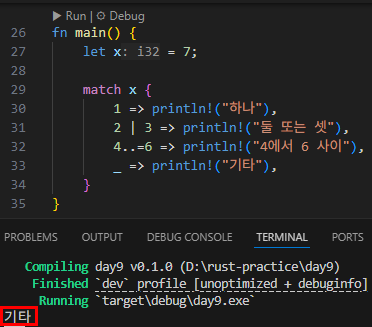
4. if let 표현식
match가 너무 장황할 때 if let을 사용해 간단히 표현할 수 있습니다.
let some_value = Some(5);
if let Some(x) = some_value {
println!("값은 {}", x);
} else {
println!("값이 없습니다");
}- Some은 Option enum의 variant중 하나로서, if let을 이용해서 match의 단일 분기를 간단히 표현한 것이며,
match 연산자를 이용하면 아래와 같이 해야 됩니다.
match some_value {
Some(x) => println!("값은 {}", x),
None => println!("값이 없습니다"),
}- if let Some(x) = some_value는 “x가 5라면”이 되므로, “값은 5″가 출력됩니다.
- match 연산자의 경우는 None을 사용하는데, if 제어문이라 else를 사용했는데 없어도 됩니다.
5. while let 반복문
let mut stack = vec![1, 2, 3];
while let Some(top) = stack.pop() {
println!("꺼낸 값: {}", top);
}- vec은 아직 설명하지 않았는데, array가 크기가 고정되어 있다면 vec은 가변 길이의 배열입니다.
- while let을 이용하면 값이 존재하는 동안 반복합니다.
- Option, Result와 같이 반복 가능한 열거형에 유용
- 위 코드를 main 함수에 넣고 실행하면 아래와 같이 출력됩니다.
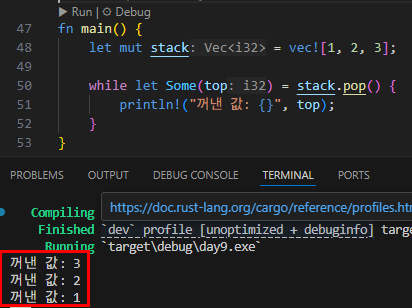
🧠 요약
| 문법 | 설명 |
|---|---|
| match | 여러 경우를 완전하게 분기 |
| 바인딩 | 패턴 내부에서 변수에 값 대입 가능 |
| _ | 기타 모든 경우 처리 |
| if let | 한 가지 매칭에 적합한 축약형 |
| while let | 값이 남아 있는 동안 반복 |